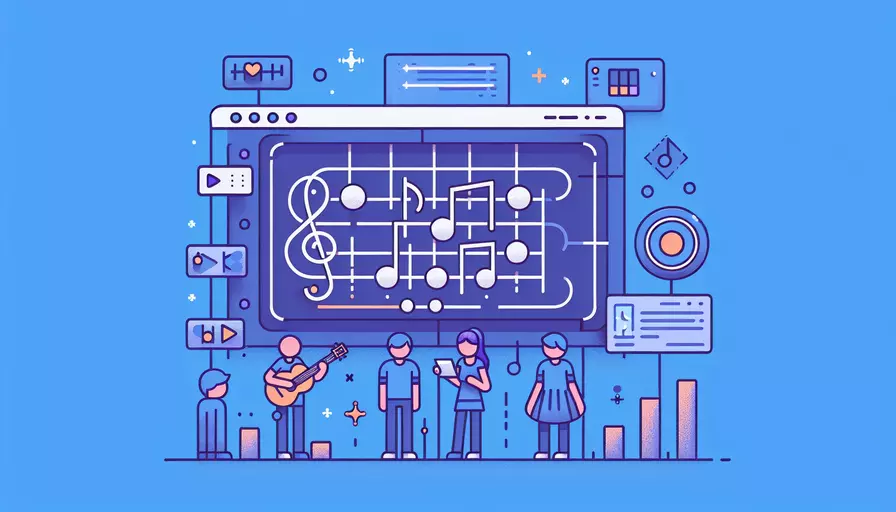
要在Vue项目中加入音乐,可以通过以下几个步骤实现:1、引入音频文件,2、使用HTML5的audio标签,3、通过Vue的生命周期钩子控制音乐播放。以下是详细的步骤和解释。
一、引入音频文件
首先,需要将音频文件引入到项目中。可以将音频文件放在public文件夹或src/assets文件夹下。这样做的好处是音频文件可以被项目中的任何组件访问。
// 将音频文件放在 src/assets 文件夹中
import musicFile from '@/assets/music.mp3';
二、使用HTML5的audio标签
在Vue组件的模板中,可以使用HTML5的audio标签来嵌入音频文件。audio标签提供了播放、暂停、音量控制等基本功能。
<template>
<div>
<audio ref="audioPlayer" :src="musicFile" controls></audio>
</div>
</template>
<script>
export default {
data() {
return {
musicFile: require('@/assets/music.mp3') // 引入音频文件
};
}
};
</script>
三、通过Vue的生命周期钩子控制音乐播放
可以利用Vue的生命周期钩子函数来控制音频的播放,比如在组件加载完成后自动播放音乐,或在组件销毁时停止播放音乐。
<template>
<div>
<audio ref="audioPlayer" :src="musicFile" controls></audio>
</div>
</template>
<script>
export default {
data() {
return {
musicFile: require('@/assets/music.mp3') // 引入音频文件
};
},
mounted() {
this.$refs.audioPlayer.play(); // 组件加载完成后自动播放音乐
},
beforeDestroy() {
this.$refs.audioPlayer.pause(); // 组件销毁前暂停音乐
}
};
</script>
四、添加播放、暂停和音量控制功能
为了让用户能够更方便地控制音乐播放,可以在组件中添加播放、暂停和音量控制的按钮,并绑定相应的事件处理函数。
<template>
<div>
<audio ref="audioPlayer" :src="musicFile" controls></audio>
<button @click="playMusic">播放</button>
<button @click="pauseMusic">暂停</button>
<input type="range" min="0" max="1" step="0.1" @input="changeVolume">
</div>
</template>
<script>
export default {
data() {
return {
musicFile: require('@/assets/music.mp3') // 引入音频文件
};
},
methods: {
playMusic() {
this.$refs.audioPlayer.play();
},
pauseMusic() {
this.$refs.audioPlayer.pause();
},
changeVolume(event) {
this.$refs.audioPlayer.volume = event.target.value;
}
}
};
</script>
五、使用第三方库增强功能
如果需要更复杂的功能,比如播放列表、音频特效等,可以使用第三方库如Howler.js或Vue-Audio。以下是如何在Vue项目中集成Howler.js的示例:
- 安装Howler.js
npm install howler
- 在Vue组件中使用Howler.js
<template>
<div>
<button @click="playMusic">播放</button>
<button @click="pauseMusic">暂停</button>
<input type="range" min="0" max="1" step="0.1" @input="changeVolume">
</div>
</template>
<script>
import { Howl } from 'howler';
export default {
data() {
return {
sound: null
};
},
mounted() {
this.sound = new Howl({
src: [require('@/assets/music.mp3')]
});
},
methods: {
playMusic() {
this.sound.play();
},
pauseMusic() {
this.sound.pause();
},
changeVolume(event) {
this.sound.volume(event.target.value);
}
}
};
</script>
通过上述步骤,你可以在Vue项目中轻松地加入音乐功能。总结,在Vue项目中加入音乐的步骤包括1、引入音频文件,2、使用HTML5的audio标签,3、通过Vue的生命周期钩子控制音乐播放,4、添加播放、暂停和音量控制功能,5、使用第三方库增强功能。根据具体需求,可以选择合适的方法实现音乐播放功能。
相关问答FAQs:
1. 如何在Vue中加入音乐?
在Vue中加入音乐可以通过使用HTML5的<audio>元素来实现。首先,将音乐文件(通常是.mp3或.ogg格式)放置在项目的静态资源文件夹中。然后,在Vue组件中,使用<audio>元素将音乐文件引入并进行配置。例如:
<template>
<div>
<audio controls>
<source src="@/assets/music.mp3" type="audio/mpeg">
</audio>
</div>
</template>
在上述代码中,<source>元素的src属性指定了音乐文件的路径,type属性指定了音乐文件的类型。<audio>元素的controls属性使得浏览器会自动显示音乐播放器控件。
2. 如何在Vue中控制音乐的播放与暂停?
在Vue中控制音乐的播放与暂停可以通过使用<audio>元素的JavaScript API来实现。在Vue组件中,可以通过ref属性给<audio>元素命名,并在Vue实例中使用this.$refs来访问该元素。然后,可以使用play()和pause()方法来控制音乐的播放与暂停。例如:
<template>
<div>
<audio ref="music" controls>
<source src="@/assets/music.mp3" type="audio/mpeg">
</audio>
<button @click="playMusic">播放</button>
<button @click="pauseMusic">暂停</button>
</div>
</template>
<script>
export default {
methods: {
playMusic() {
this.$refs.music.play();
},
pauseMusic() {
this.$refs.music.pause();
}
}
}
</script>
在上述代码中,通过在<audio>元素上使用ref属性给其命名为music,然后在methods中定义playMusic()和pauseMusic()方法来控制音乐的播放和暂停。
3. 如何在Vue中实现音乐的自动播放和循环播放?
在Vue中实现音乐的自动播放和循环播放可以通过使用autoplay和loop属性来实现。autoplay属性使得音乐在页面加载后自动开始播放,loop属性使得音乐在播放完毕后自动重新开始播放。例如:
<template>
<div>
<audio ref="music" autoplay loop>
<source src="@/assets/music.mp3" type="audio/mpeg">
</audio>
</div>
</template>
在上述代码中,<audio>元素上的autoplay和loop属性使得音乐在页面加载后自动开始播放,并且在播放完毕后自动重新开始播放。
通过以上方法,你可以在Vue中轻松地加入音乐,并且实现音乐的播放、暂停、自动播放和循环播放功能。
文章标题:用vue如何加入音乐,发布者:不及物动词,转载请注明出处:https://worktile.com/kb/p/3633821

 微信扫一扫
微信扫一扫  支付宝扫一扫
支付宝扫一扫 